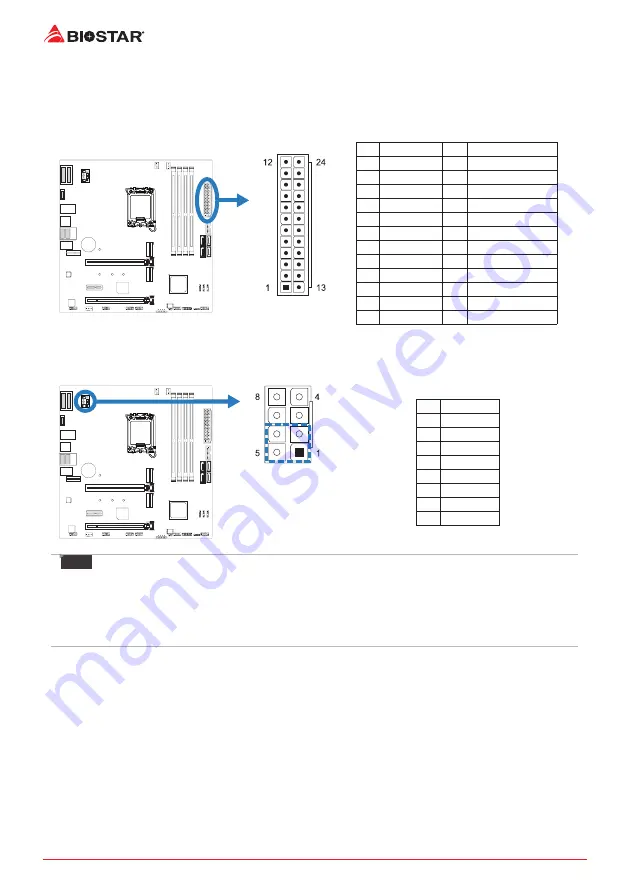
16 | Chapter 2: Hardware installation
2.7 Headers & Connectors
ATX: ATX Power Source Connector
For better compatibility, we recommend to use a standard ATX 24-pin power supply for this
connector. Make sure to find the correct orientation before plugging the connector.
Pin Assignment
Pin Assignment
13
+3.3V
1
+3.3V
14
-12V
2
+3.3V
15
Ground
3
Ground
16
PS_ON
4
+5V
17
Ground
5
Ground
18
Ground
6
+5V
19
Ground
7
Ground
20
NC
8
PW_OK
21
+5V
9
Standby 5V
22
+5V
10
+12V
23
+5V
11
+12V
24
Ground
12
+3.3V
ATX_12V_2X4: ATX Power Source Connector
The connector pr12V to the CPU power circuit. If the CPU power plug is 4-pin, please
plug it into Pin 1-2-5-6 of ATX_12V_2X4.
Pin Assignment
1
+12V
2
+12V
3
+12V
4
+12V
5
Ground
6
Ground
7
Ground
8
Ground
Note
»
Before you power on the system, please make sure that both ATX, ATX_12V_2X4 and connectors
have been plugged-in.
»
Insufficient power supplied to the system may result in instability or the peripherals not functioning
properly. Use of a PSU with a higher power output is recommended when configuring a system with
more power-consuming devices.
Summary of Contents for B660MH-E
Page 6: ...6 Chapter 1 Introduction 1 5 Motherboard Layout B660MX E PRO Note represents the 1st pin ...
Page 7: ...Chapter 1 Introduction 7 B660MX E PRO I B660MH E PRO B660MH E PRO Note represents the 1st pin ...
Page 38: ...38 German this page intentionally left blank ...
Page 45: ...Глава 1 Введение 7 B660MX E PRO I B660MH E PRO B660MH E PRO представляет собой 1 й контакт ...
Page 77: ...챕터 1 들어가는 글 7 B660MX E PRO I B660MH E PRO 1 5 마더보드 레이아웃 B660MX E PRO 는 첫번째 핀을 표시합니다 ...
Page 78: ...8 챕터 1 들어가는 글 B660MH E PRO 는 첫번째 핀을 표시합니다 ...
Page 104: ...34 챕터 4 유용한 도움말 이 페이지는 의도적으로 비워 둔 것입니다 ...
Page 110: ...6 第一章 主板介绍 1 5 主板結構圖 B660MX E PRO 標示為針腳1 ...
Page 111: ...第一章 主板介绍 7 B660MX E PRO I B660MH E PRO B660MH E PRO 標示為針腳1 ...















































